LINUX實戰:如何以 LaTex 創建文檔
《LINUX實戰:如何以 LaTex 創建文檔》要點:
本文介紹了LINUX實戰:如何以 LaTex 創建文檔,希望對您有用。如果有疑問,可以聯系我們。
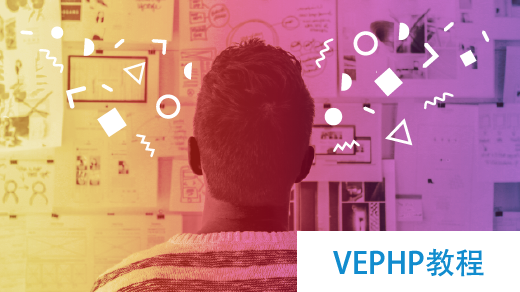
學習以 LaTex 文本標志語言排版文檔
LaTeX(讀作 lay-tech )是使用純文本創建文檔的辦法,使用與 HTML/CSS 或 Markdown 類似的標記標簽進行風格化. LaTeX 最常用于為學術界(如學術期刊)創建文檔. 在 LaTeX 中,作者不必直接對文檔進行風格化,就像在 Microsoft Word,LibreOffice Writer 或 Apple Pages 等文字處理程序中一樣; 而是用純文本編寫代碼,這些代碼必須經過編譯才能生成 PDF 文檔.
?
起步
要想使用 LaTex 來書寫文檔,首先你必需要安裝一個 LaTex 編輯器.我用的是一款自由開源軟件(FOSS),其在學術界也是大受歡迎,叫做?TexStudio,它可以運行在 Windows、Unix/Linux、BSD 和 Mac OS X 上.同時你還需要安裝一個 Tex 排版系統的分發版.因為我都是在 MacOS 上書寫文檔,所以我使用的分發版是 MacTex 或 BasicTex.對于 Windows 用戶你可以使用 MiKTex,而且 Linux 用戶也可以在軟件庫中找到它.
當你完成了 TexStudio 和某個 LaTex 的分發版的下載,你就可以開端對你的文檔進行排版了.
?
創建你的第一個文檔
在這個簡短的教程里,我們會創建一個簡單的文章,包含一個大標題、一個子標題和兩個段落.
在啟動 TexStudio 后,保留一份新的文檔. (我將其保留為 helloworld.tex ,因為我正在編寫本教程的 Hello,World!文檔.這是編程的一個傳統.)接下來,你需要在你的 .tex 文件頂部添加一些樣板代碼用于指定文檔的類型和大小. 這與 HTML5 文件中使用的樣板代碼類似.
我的代碼(如下方)將會把頁面大小設置為 A4,文本大小設置為 12pt . 你可以直接把這些代碼放入 TexStudio,并指定你本身的頁面大小、字體大小、名稱、標題和其他詳細信息進行編輯:
\documentclass[a4paper,12pt]{article}\begin{document}\title{HelloWorld!My first LaTeX document}\author{AaronCocker}\date{\today}\maketitlecontent will go here\end{document}
接下來,點擊那個大的綠色箭頭來編譯該文檔.便是下方截圖中的中間的那個按鈕.
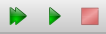
compile button in TexStudio
如果這期間發生了什么差錯,它將顯示在底部的對話框里.
在你編譯了這個文檔之后,你可以看到它就像一個 PDF 一樣顯示在程序的 WYSIWYG (所見即所得)預覽區域中.記住一旦你修改了代碼就必需重新編譯,就像我們在 C++ 中編程一樣.
經由過程點擊 Tools > Commands > View PDF 可以來預覽你的文檔,如下截圖所示.
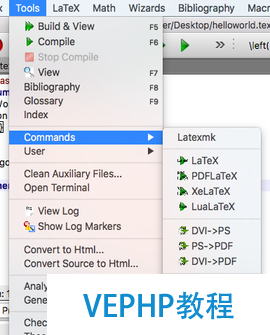
Menu to view a PDF
PDF 的輸出將會顯示在右側,就像如許:
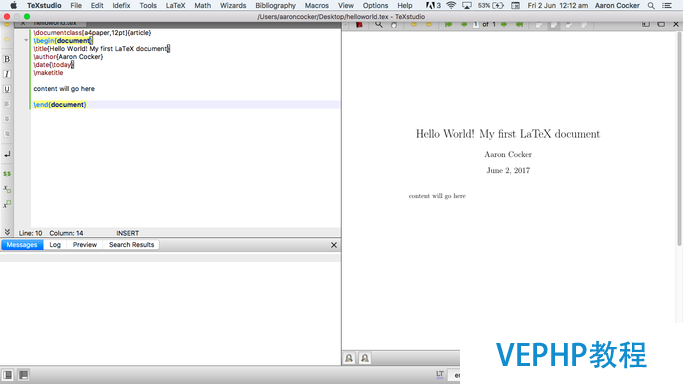
Viewing the LaTeX code as PDF
現在你可以添加一個段落.首先先通過 \section{} 命令來寫一個子題目.在命令的大括號中輸入你的子題目;我寫的是 Introduction.
\section{Introduction}
現在你已經給你的段落標志了一個子標題,是時候來寫一個段落了.在這個例子中,我使用了 Lipsum 的?lorem ipsum 生成器.要創建一個段落,要使用 \paragraph{} 命令, 將你的文本插入到 \maketitle 和 \end{document} 之間的 \paragraph{} 大括號下方,而不是中間.
以下便是我創建的段落的代碼:
\section{Introduction}\paragraph{}Lorem ipsum dolor sit amet, consectetur adipiscing elit.Cras lorem nisi, tincidunt tempus sem nec, elementum feugiat ipsum.Nullain diam libero.Nunc tristique ex a nibh egestas sollicitudin.\paragraph{}Mauris efficitur vitae ex id egestas.Vestibulum ligula felis, pulvinar a posuere id, luctus vitae leo.Sed ac imperdiet orci, non elementum leo.Nullam molestie congue placerat.Phasellus tempor et libero maximus commodo.
現在你的文檔就已經完成了,你可以將其通過 Save As 選項導出并保留為一個 PDF 文檔(和大多數程序一樣).
這是一個我已經完成的文檔及其響應的代碼:
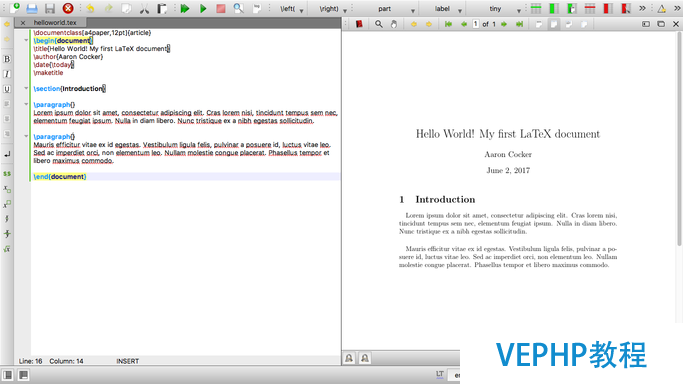
The finished document with code and the PDF output side-by-side
本教程所有的代碼如下所示:
\documentclass[a4paper,12pt]{article}\begin{document}\title{HelloWorld!My first LaTeX document}\author{AaronCocker}\date{\today}\maketitle\section{Introduction}\paragraph{}Lorem ipsum dolor sit amet, consectetur adipiscing elit.Cras lorem nisi, tincidunt tempus sem nec, elementum feugiat ipsum.Nullain diam libero.Nunc tristique ex a nibh egestas sollicitudin.\paragraph{}Mauris efficitur vitae ex id egestas.Vestibulum ligula felis, pulvinar a posuere id, luctus vitae leo.Sed ac imperdiet orci, non elementum leo.Nullam molestie congue placerat.Phasellus tempor et libero maximus commodo.\end{document}
?
更多
在 LaTeX 撰寫的數以千計的優秀資源中,年夜多數年夜學制作的指南是可索引的,同時也可以在 Google 搜索中找到. 普林斯頓年夜學 提供了一個很好的擴展教程,為了更深入的了解,普林斯頓年夜學的導師 Donald Knuth 提供了 The TexBook,這是關于 LaTeX 的最好的教程.
(題圖 :?opensource.com)
作者簡介:
Aaron Cocker - 一名在英國上大學的計算機學士.我是一個有抱負的數據科學家.我最喜歡的語言是 Python. 你可以隨時通過郵箱聯系我 : aaron@aaroncocker.org.uk 或者拜訪我的個人網站 : https://aaroncocker.org.uk
via: https://opensource.com/article/17/6/introduction-latex
作者:Aaron Cocker 譯者:chenxinlong 校對:wxy
本文由 LCTT 原創編譯,Linux中國 榮譽推出
本文永遠更新鏈接地址:
維易PHP培訓學院每天發布《LINUX實戰:如何以 LaTex 創建文檔》等實戰技能,PHP、MYSQL、LINUX、APP、JS,CSS全面培養人才。
同類教程排行
- LINUX入門:CentOS 7卡在開機
- LINUX實戰:Ubuntu下muduo
- LINUX教程:Ubuntu 16.04
- LINUX教程:GitBook 使用入門
- LINUX實操:Ubuntu 16.04
- LINUX教學:Shell、Xterm、
- LINUX教程:Linux下開源的DDR
- LINUX實戰:TensorFlowSh
- LINUX教學:Debian 9 'St
- LINUX實戰:Ubuntu下使用Vis
- LINUX教學:openslide-py
- LINUX實操:Kali Linux安裝
- LINUX教學:Linux 下 Free
- LINUX教學:通過PuTTY進行端口映
- LINUX教程:Ubuntu 16.04
